Win11游戲模式如何設(shè)置?Win11設(shè)置游戲模式的方法
更新日期:2023-09-22 09:11:14
來(lái)源:系統(tǒng)之家
其實(shí)win11系統(tǒng)之中也擁有一個(gè)和win10系統(tǒng)一樣的游戲模式,這個(gè)模式可以幫助我們有效的提升游戲性能,那么win11的游戲性能應(yīng)該如何去設(shè)置呢?下面就和小編一起來(lái)看看吧。
win11設(shè)置游戲模式的方法
1、首先我們打開(kāi)開(kāi)始菜單,然后進(jìn)入“設(shè)置”。
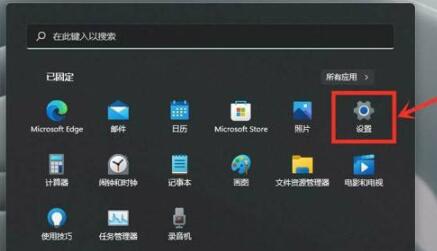
2、接著在左側(cè)欄目中進(jìn)入“游戲”設(shè)置。
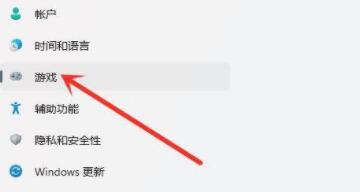
3、接著在游戲選項(xiàng)下進(jìn)入“游戲模式”設(shè)置。

4、在相關(guān)設(shè)置下方進(jìn)入“圖形”選項(xiàng)。
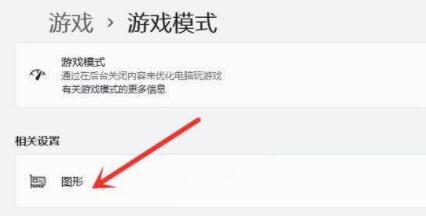
5、在圖形的應(yīng)用的自定義選項(xiàng)下點(diǎn)擊“瀏覽”。
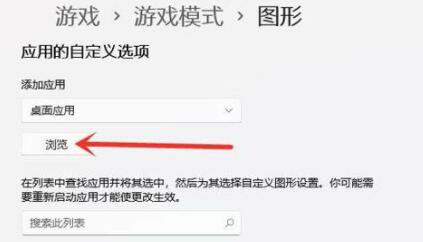
6、然后找到我們想要設(shè)置的游戲,加入之后點(diǎn)擊下方的“選項(xiàng)”。
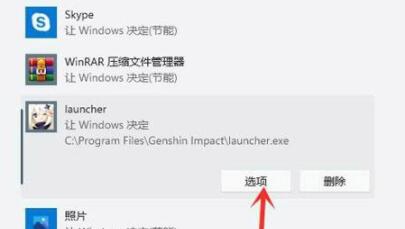
7、然后在其中勾選“高性能”并點(diǎn)擊“保存”就可以提高游戲性能了。
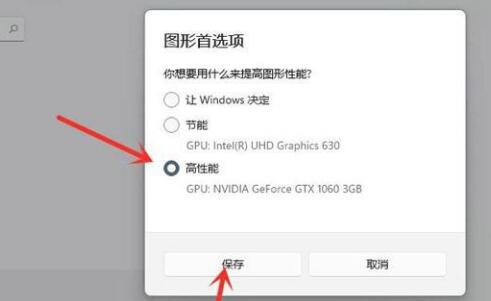
- monterey12.1正式版無(wú)法檢測(cè)更新詳情0次
- zui13更新計(jì)劃詳細(xì)介紹0次
- 優(yōu)麒麟u盤(pán)安裝詳細(xì)教程0次
- 優(yōu)麒麟和銀河麒麟?yún)^(qū)別詳細(xì)介紹0次
- monterey屏幕鏡像使用教程0次
- monterey關(guān)閉sip教程0次
- 優(yōu)麒麟操作系統(tǒng)詳細(xì)評(píng)測(cè)0次
- monterey支持多設(shè)備互動(dòng)嗎詳情0次
- 優(yōu)麒麟中文設(shè)置教程0次
- monterey和bigsur區(qū)別詳細(xì)介紹0次
周
月











